今天说一个我们用procreate画画时可能会用到的一个小技巧,就是多图层的选区的合并方法。我们来看看是怎么做到的。
怎么合并多图层选区?
1.新建一个图层,先画一个色块,再新建一个图层,再画一个色块,然后再新建一个图层,再画一个色块,一共三个色块,三个图层,再新建一个图层备用。
2.先点击第一个图层,然后点击选择。
3.再回到第二个图层,然后长按左上角的第三个图标,跳出下面这个菜单,选择“自动”和‘’添加‘’,点击选择第二个浅色块。
4.打开图层,回到第三个图层,重复第三步的步骤操作一遍,这样就可以三个图层一起选择了,也就是把三个图层的选区都合并了。
方法简单方便,希望对大家有一点点的帮助。
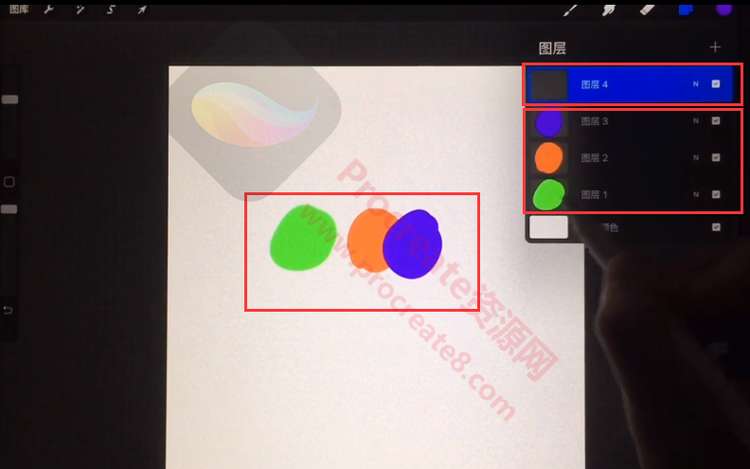
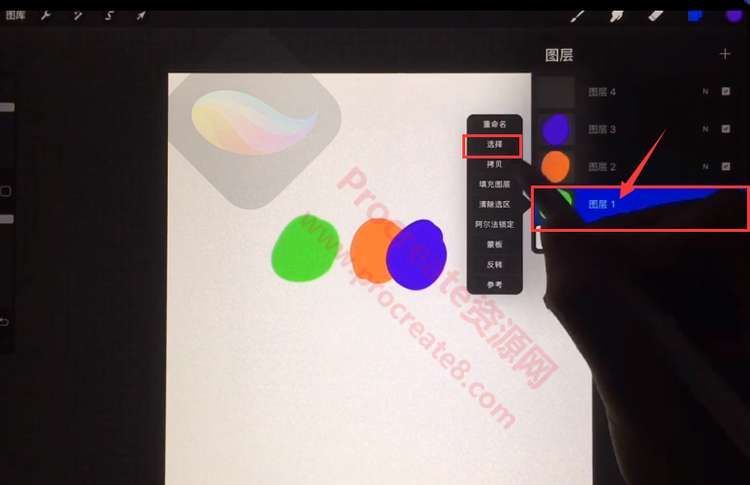
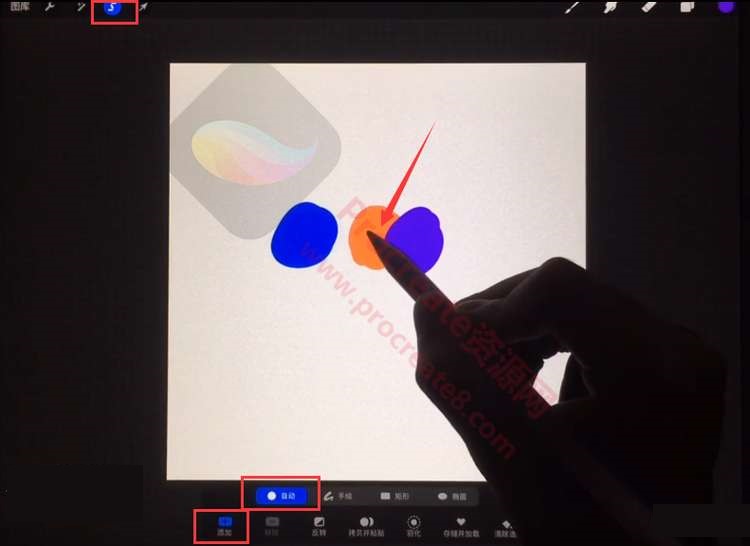
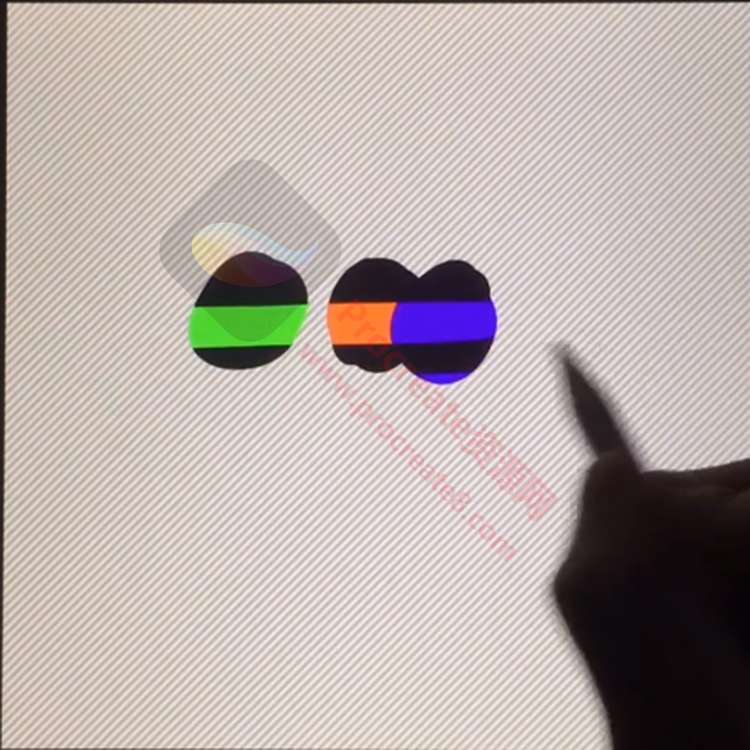





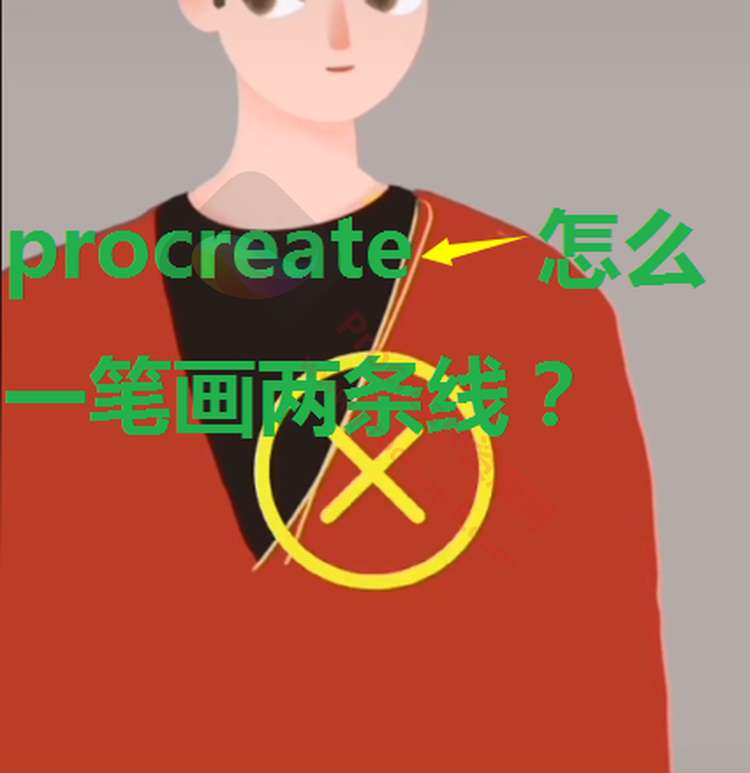
评论0